셔터스톡 판매자 계정 만들기
이미지 저작권 수입을 얻을 수 있는 대표 사이트인 셔터스톡(shutterstock)의 이미지 판매자 계정을 만드는 방법을 소개한다. 게시된 단계별 캡쳐 사진을 참고하면 바로 따라 할 수 있을 것이다.
Handout
1. 셔터스톡 홈페이지 들어가기
2. 일반 사용자 회원 가입이 아닌 판매자 회원 가입을 할 것. (스크롤을 아래로 내리면 있음.)
3. 사용자명과 이메일 적기
4. 이메일 검증하기
5. 주소 및 전화번호 적기. 끝.
1. 셔터스톡에 들어가서 기고자 가입을 한다. (www.shutterstock.com/ko/)
우측 상단에 보이는 [등록]이 아닌 마우스 스크롤을 내려 하단에 있는 [기고자용 - 콘텐츠 판매]를 누른다.


2. 판매자(기고자)용 등록 버튼이 있는 화면으로 이동하게 된다. 이제 등록을 해보자.
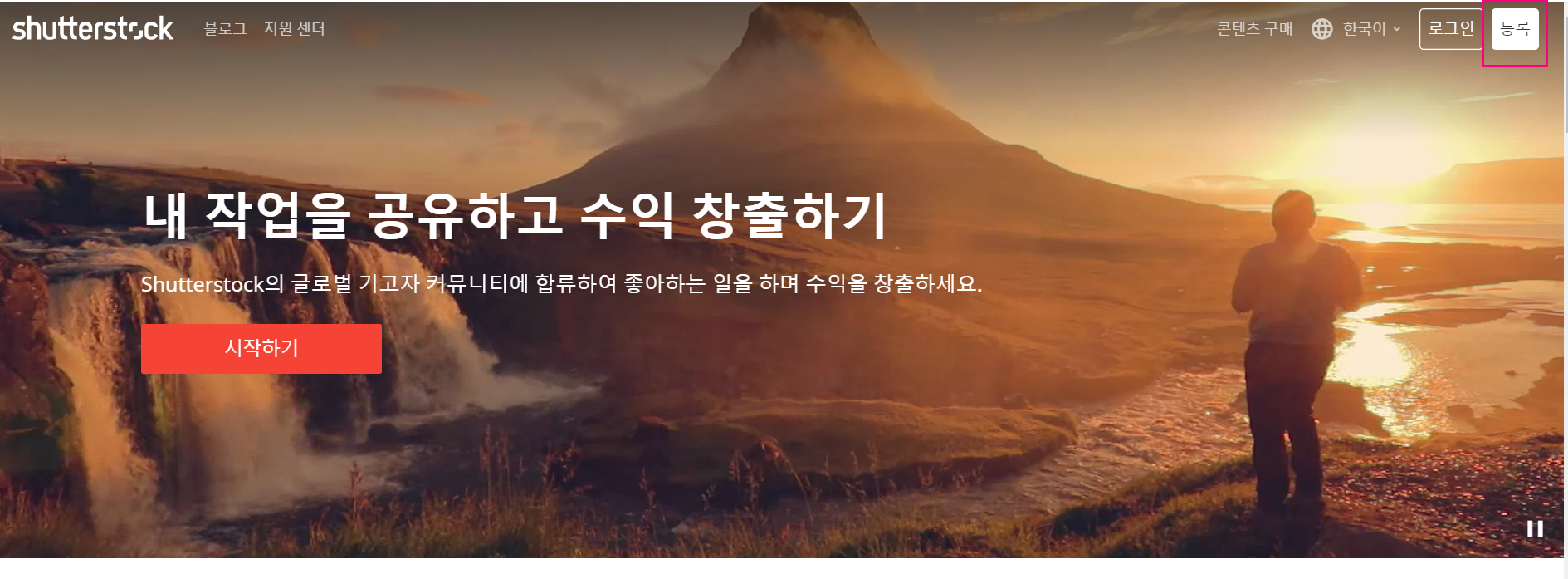
3. 법인명 이름, 이메일 주소를 적자. 이때 띄워서 적으면 된다.

4. 계정 확인을 위해 이메일 검증을 하라는 팝업이 뜬다. 이메일로 가서 수신 메일을 확인하여 링크를 클릭한다.


이메일이 확인되었다는 창이 뜬다.

5. 로그인을 해보자.

6. 여기서 난관이 생긴다. 영문 주소와 전화번호를 입력하자.
주소를 영문으로 입력하라는 다소 어려운 난관에 당황하였다. 영문주소는 네이버 영문주소 변환기를 활용하였다.
'네이버 본사'로 적으면 영문 주소가 검색된다. 아래 사진은 네이버를 주소로 하여 입력하는 방법을 나타낸 것이다.
여러분은 자신의 주소를 적어보자.


7. 끝.

댓글